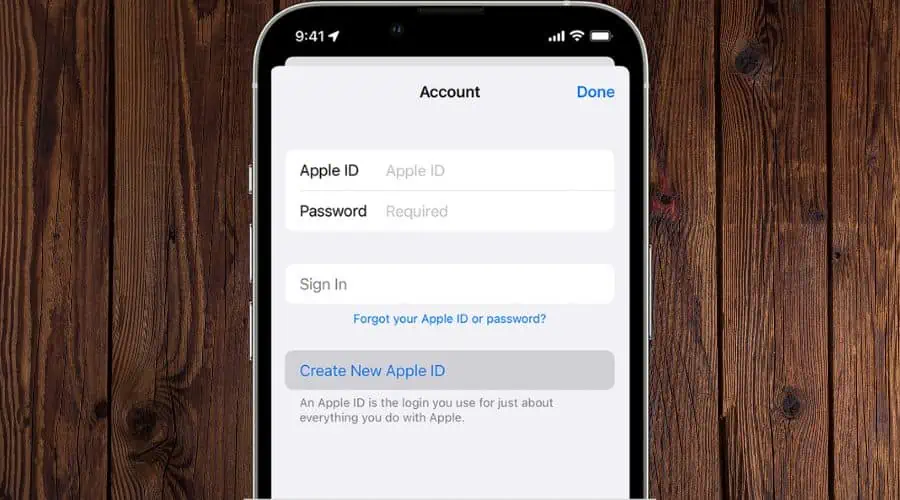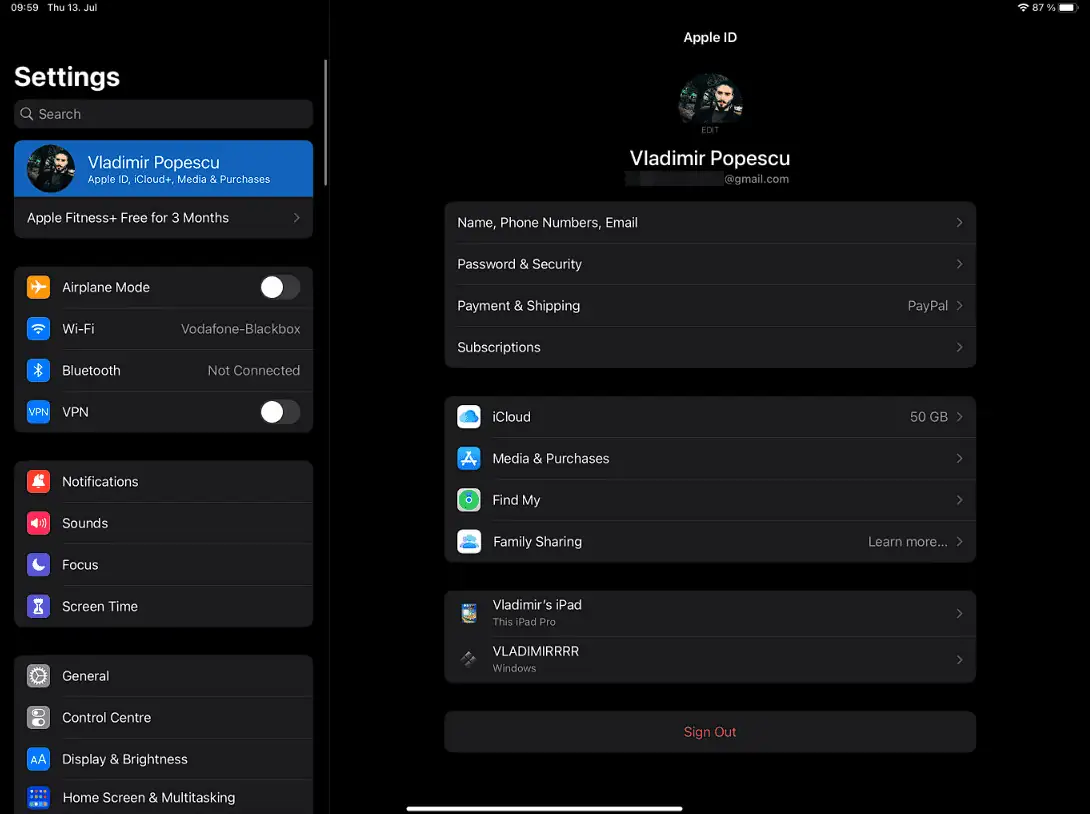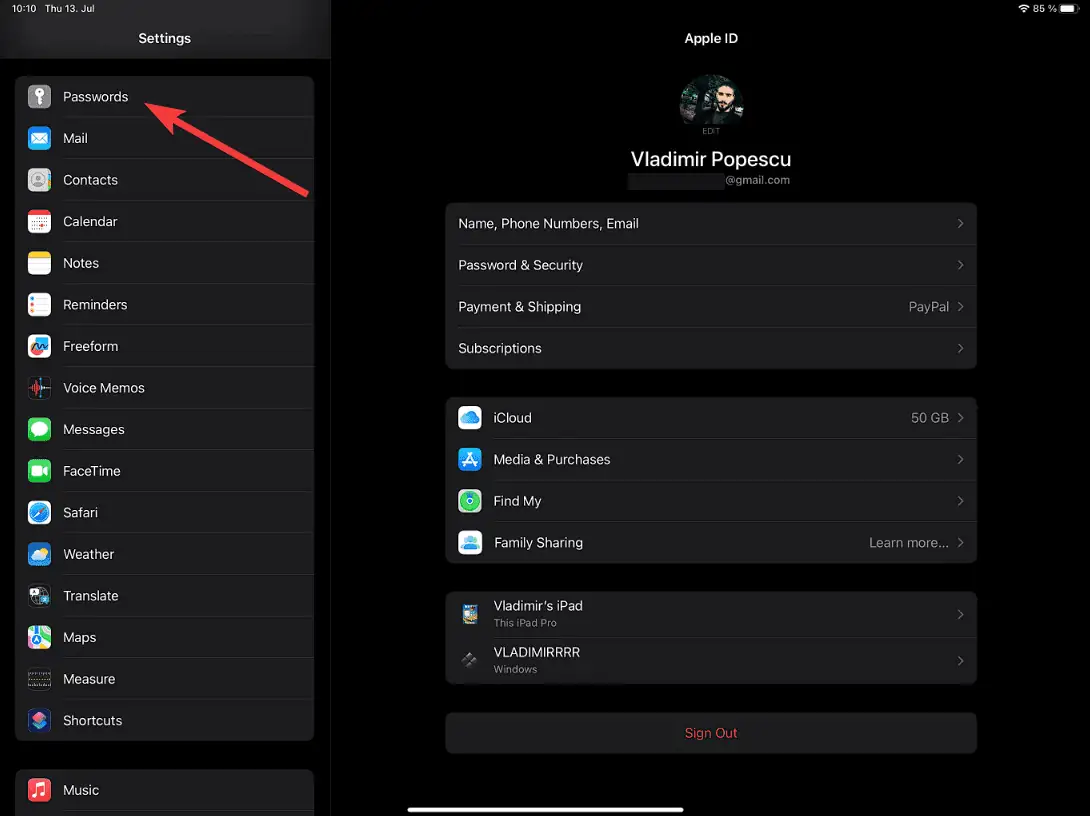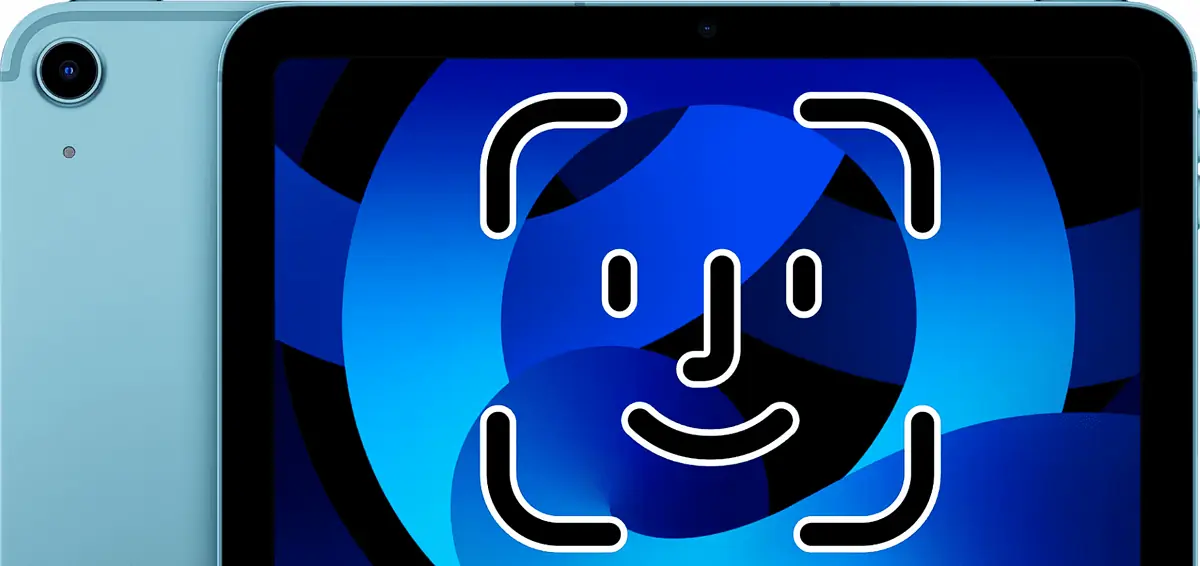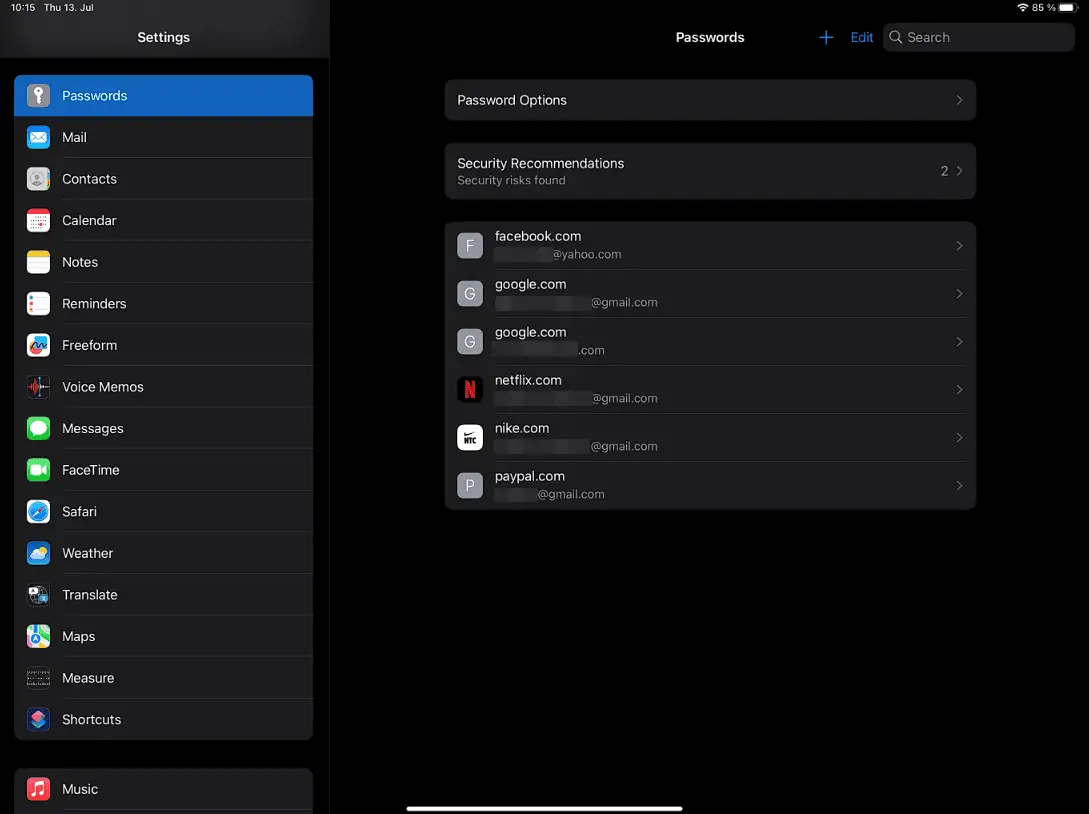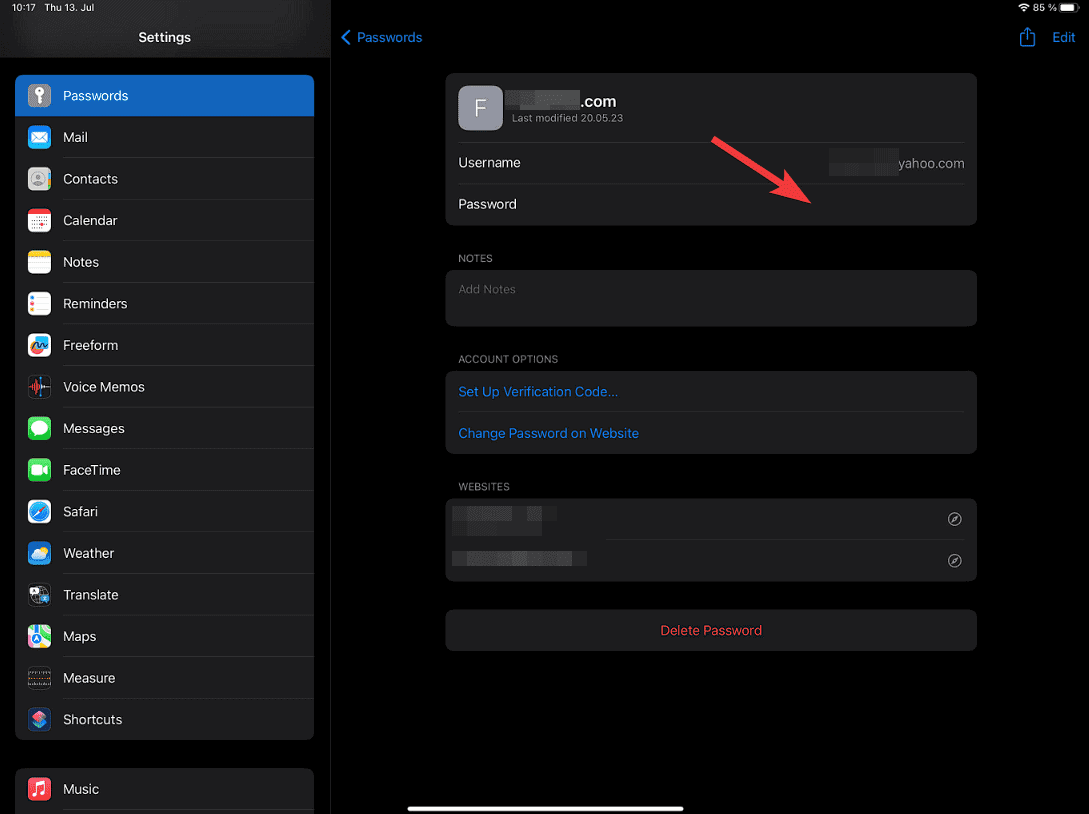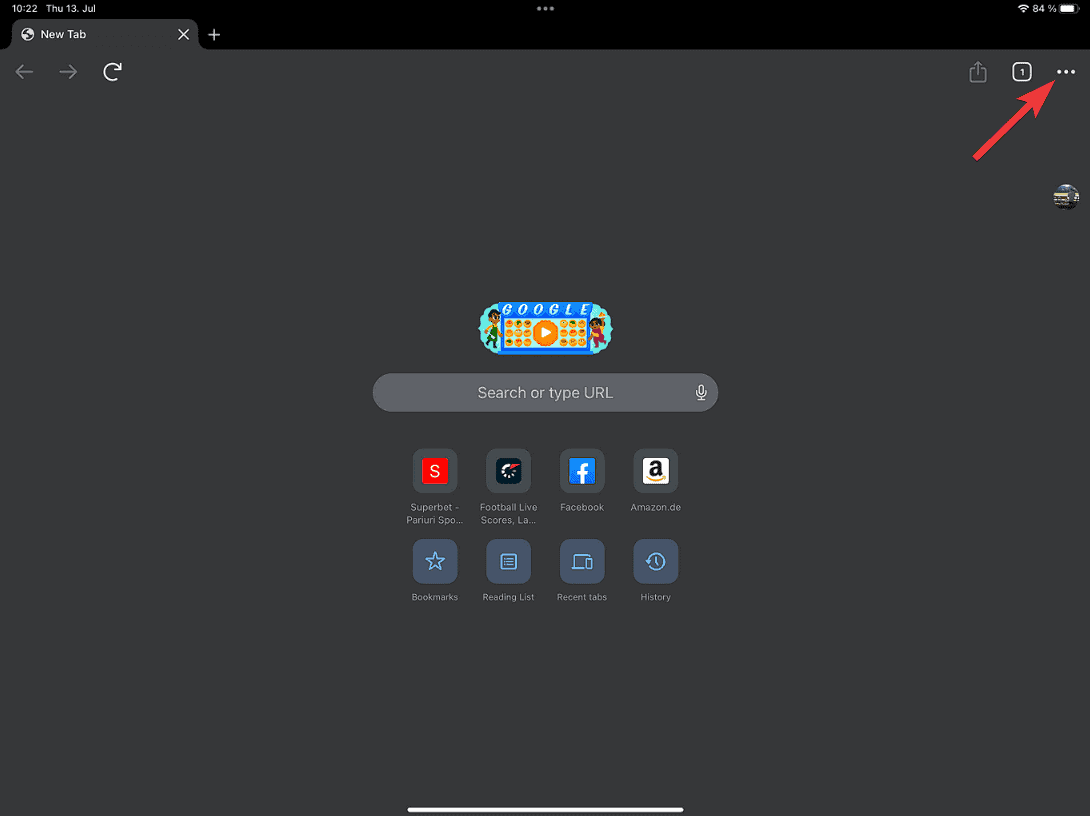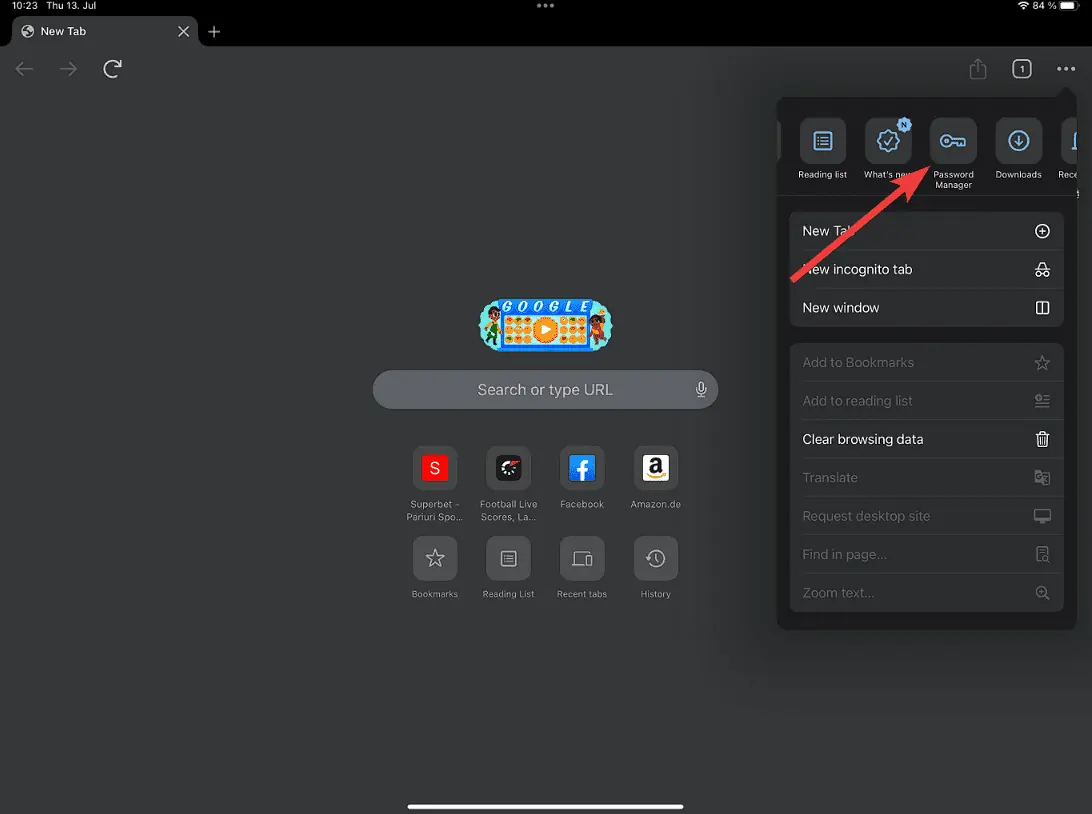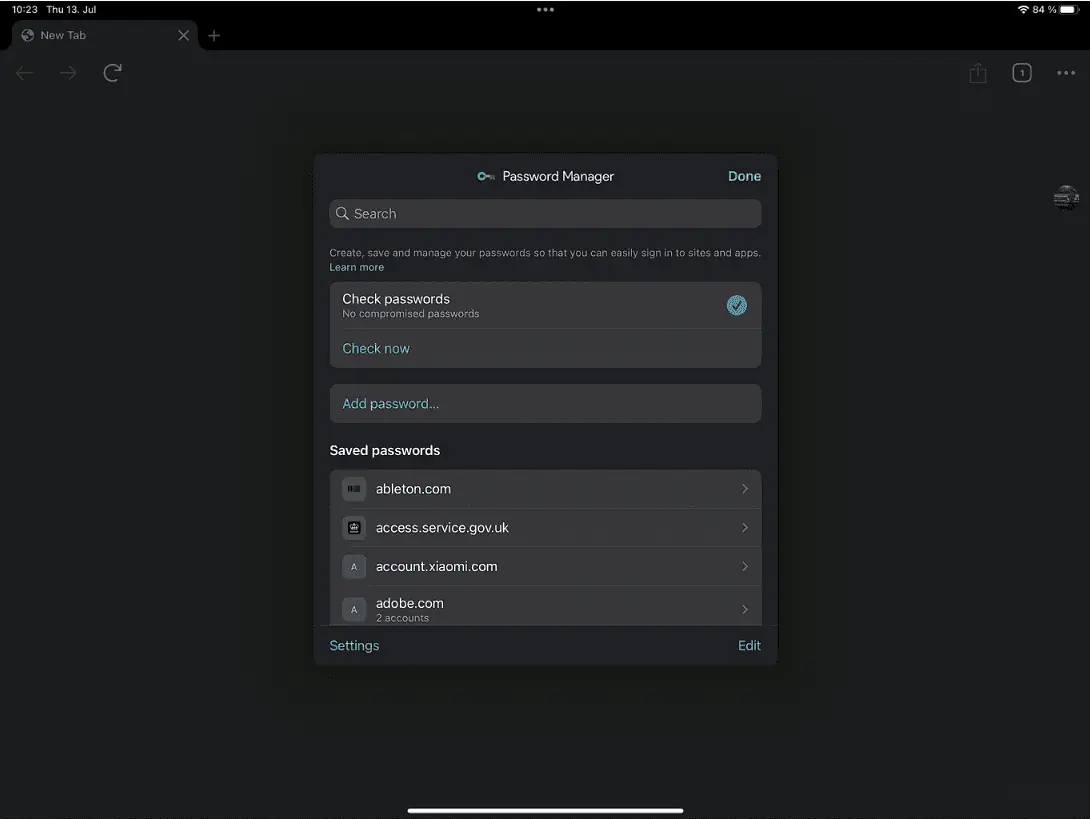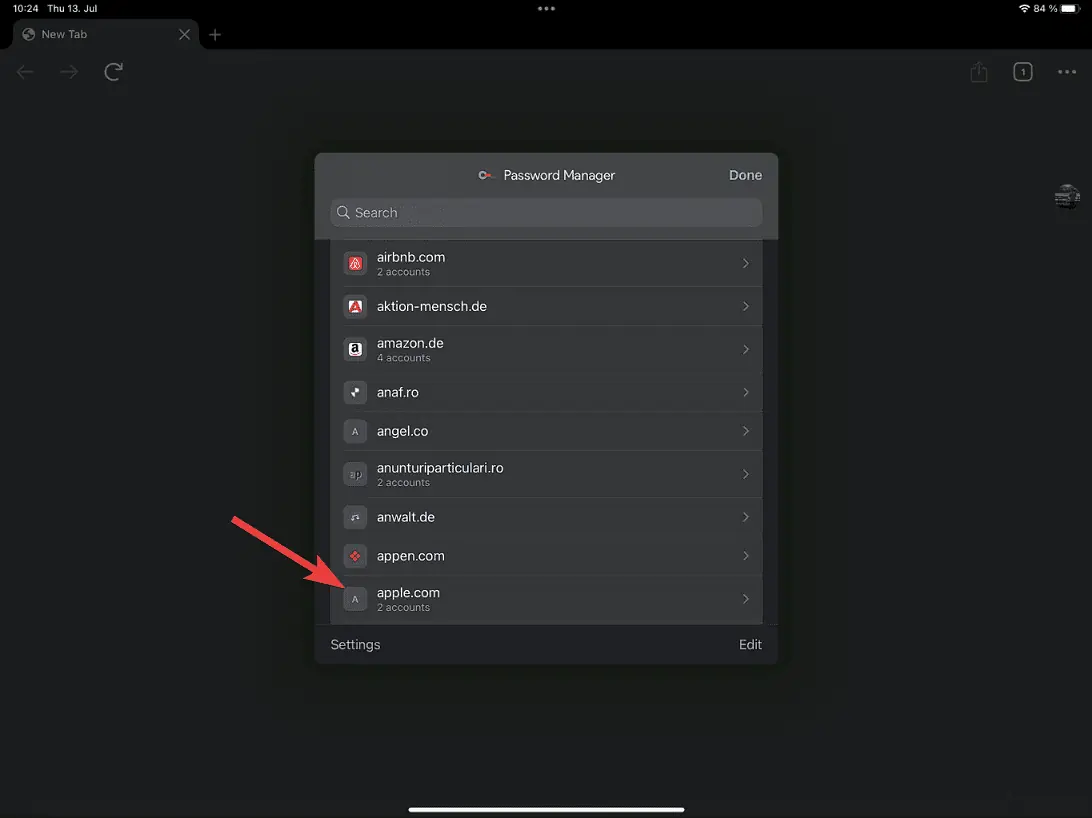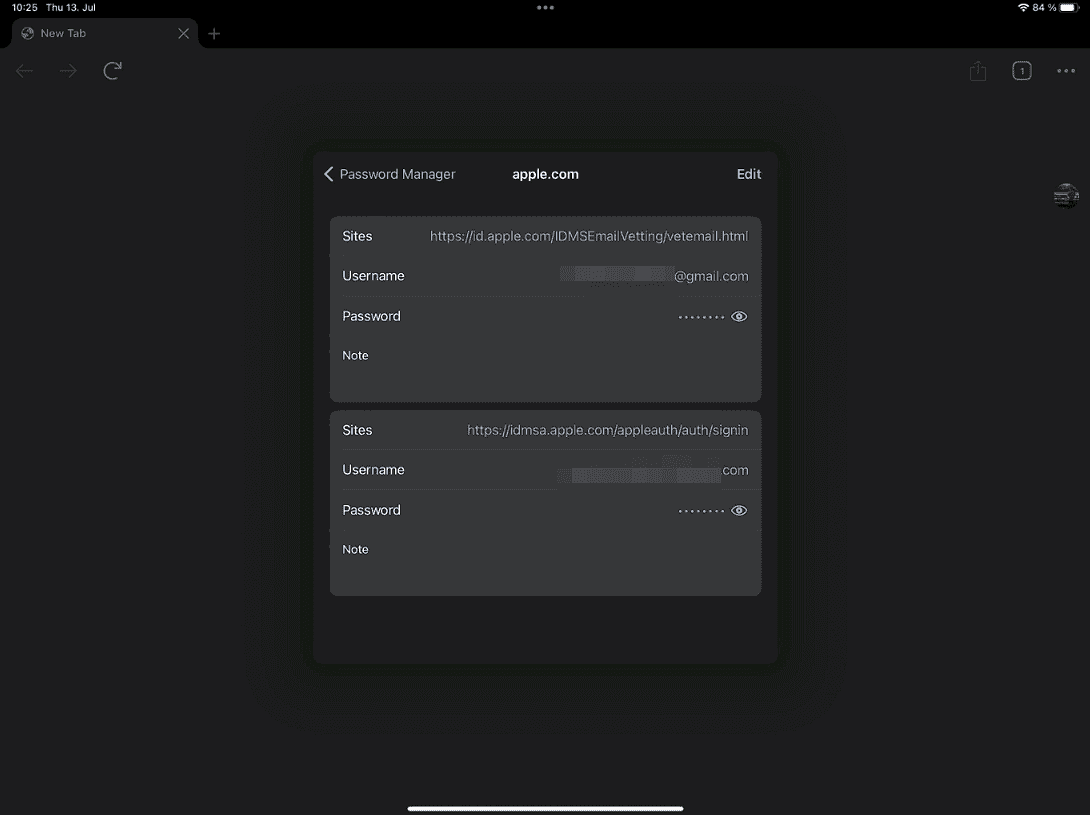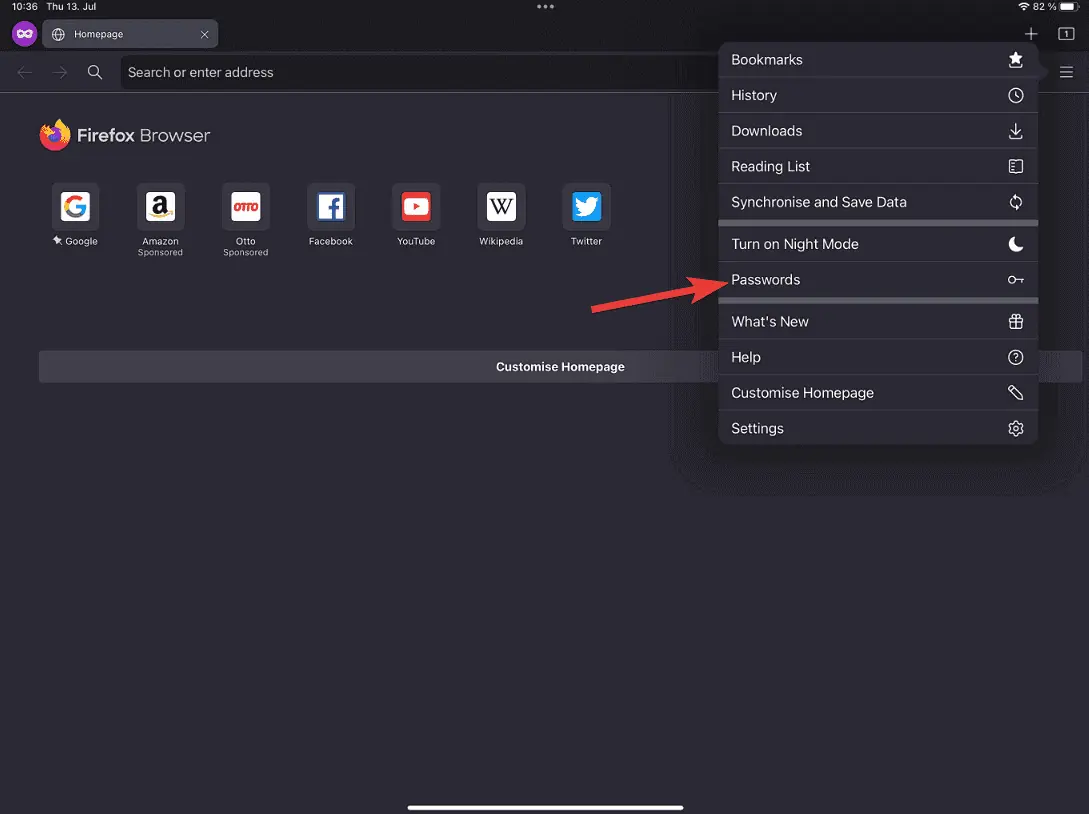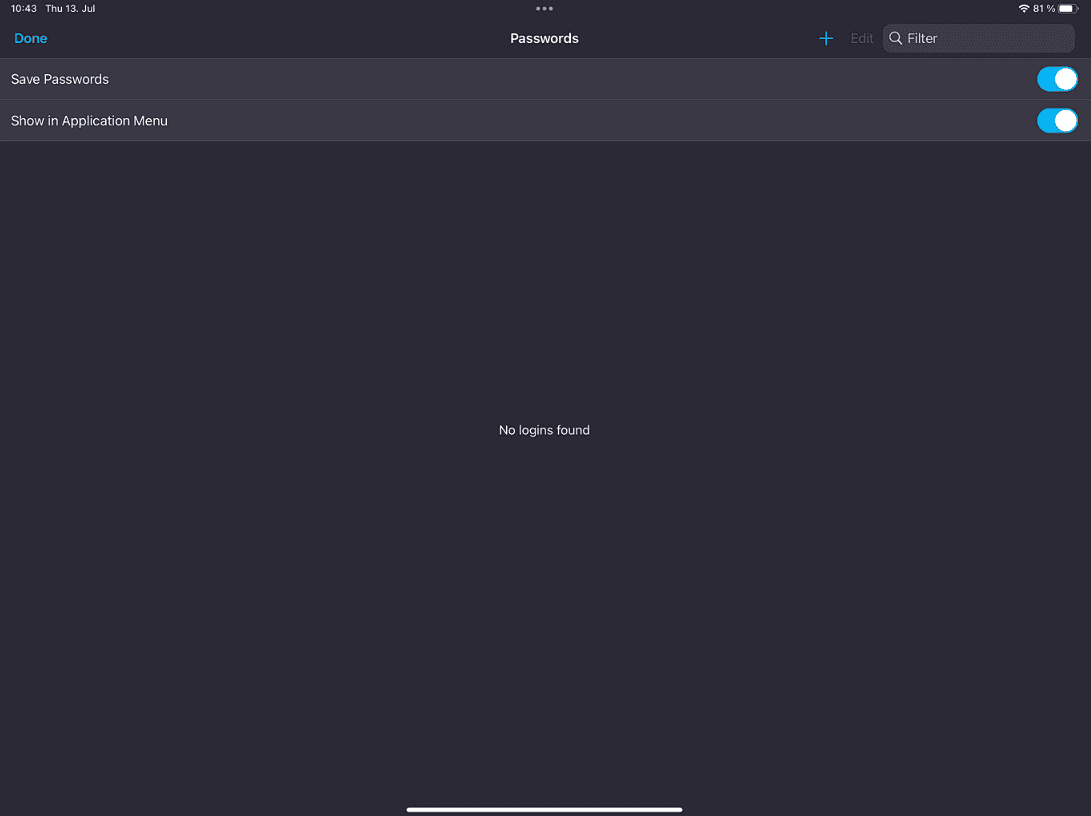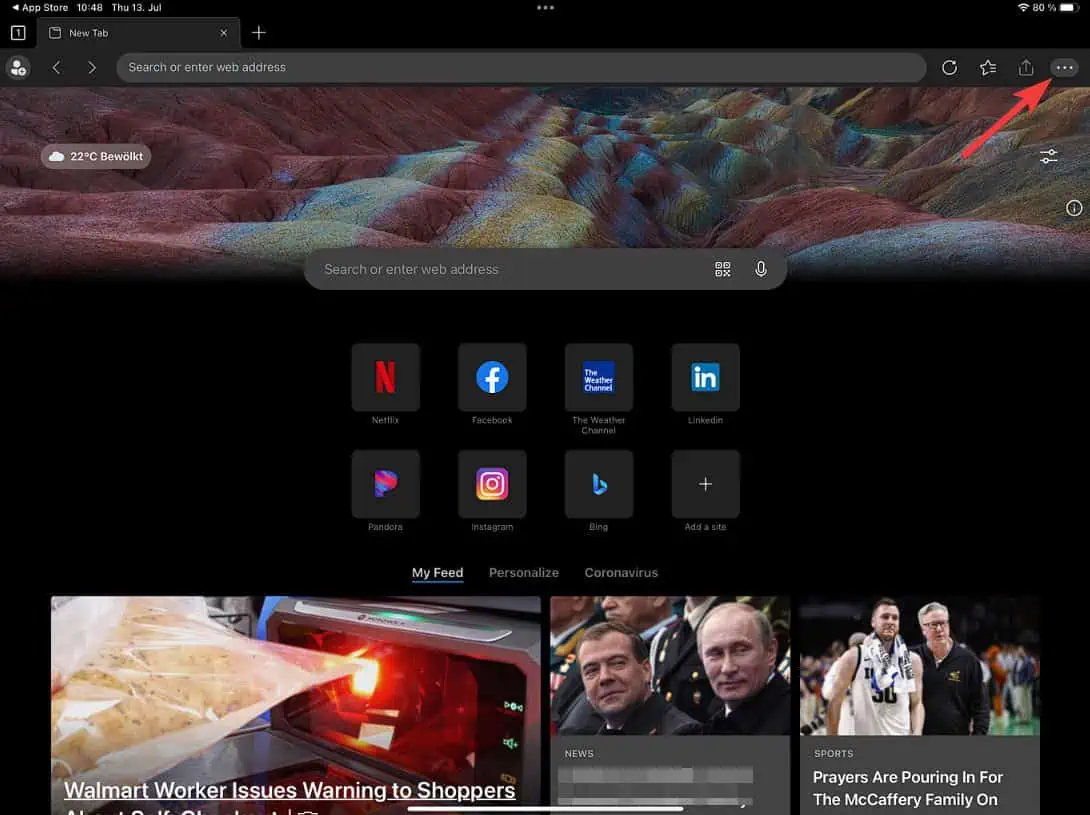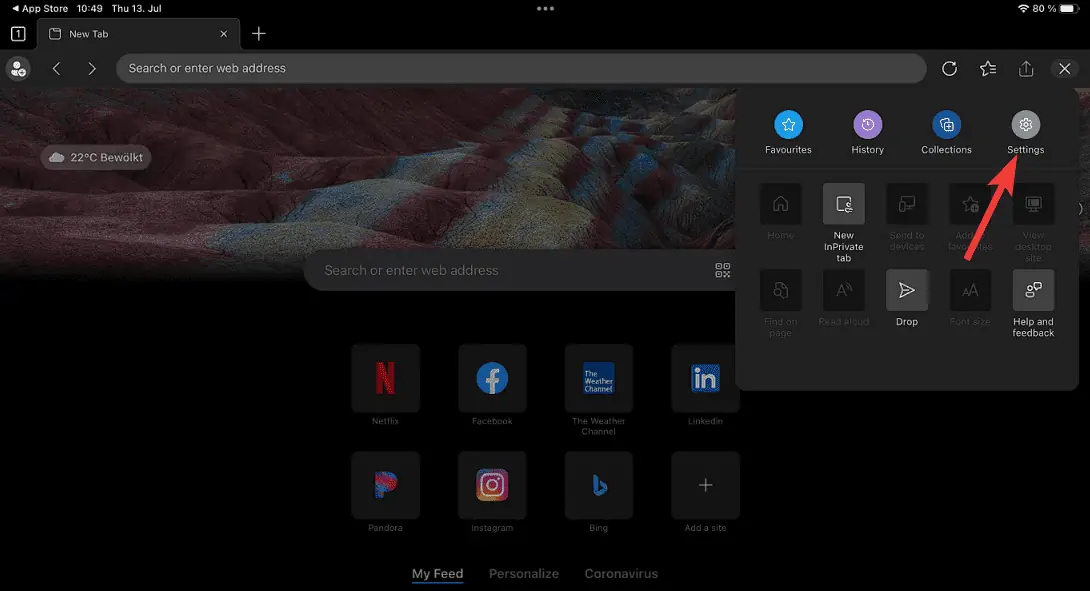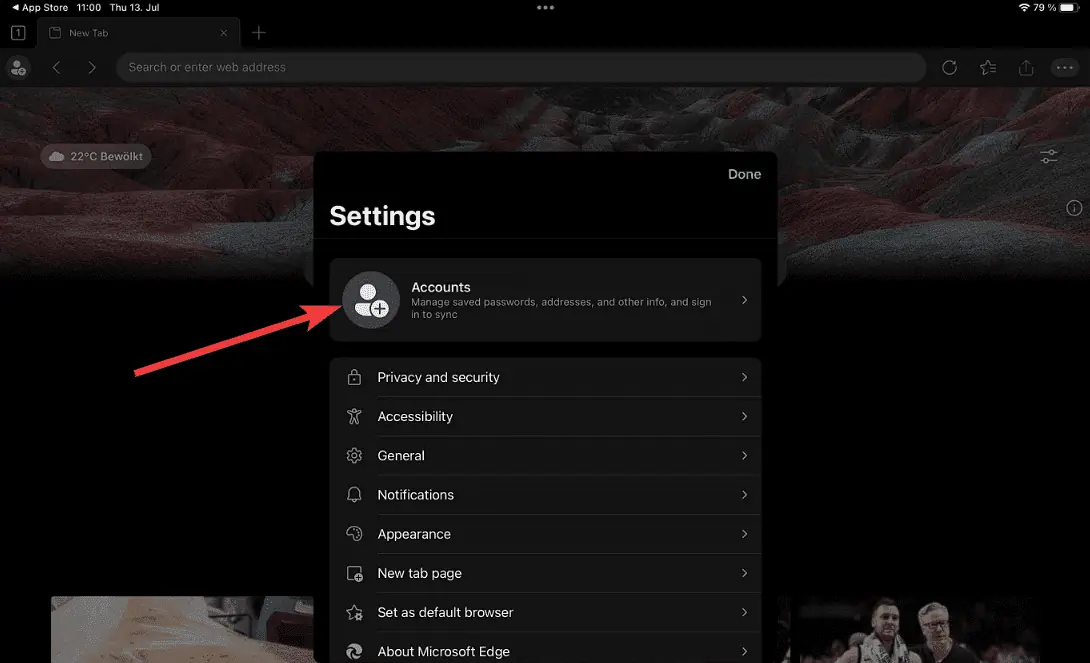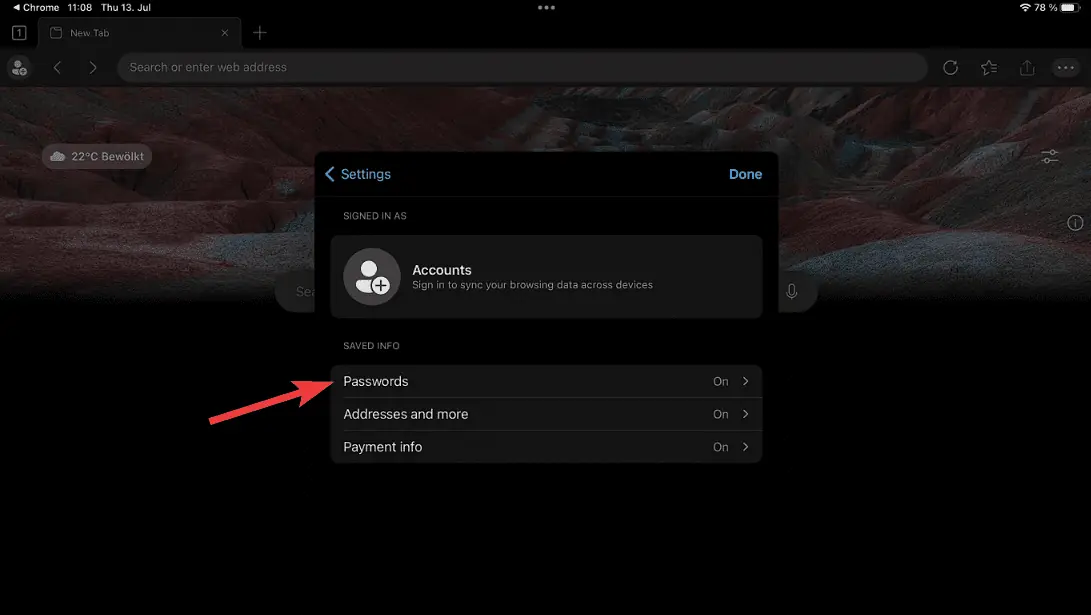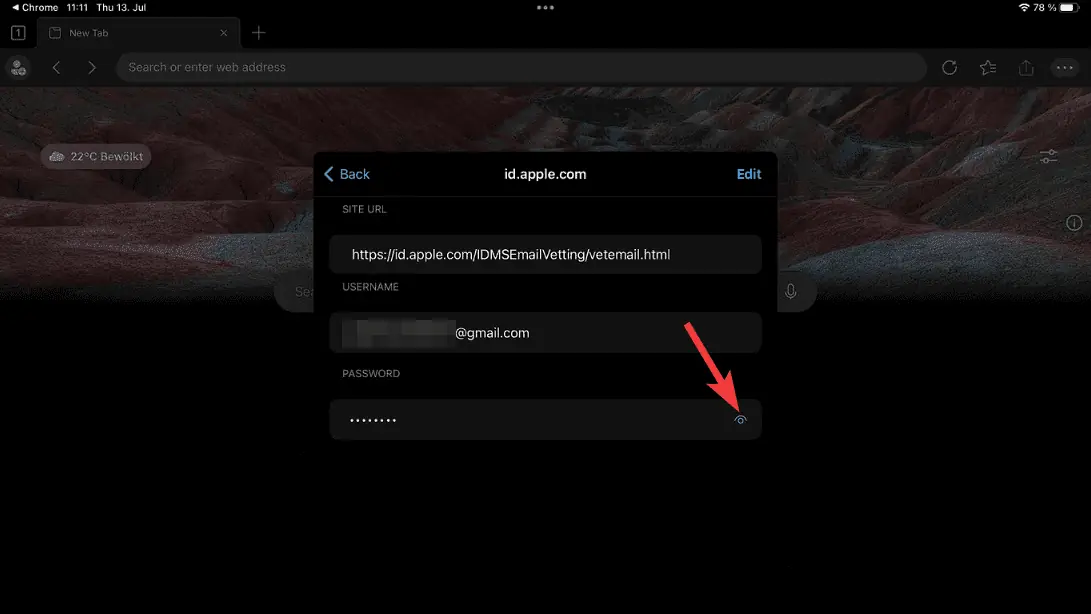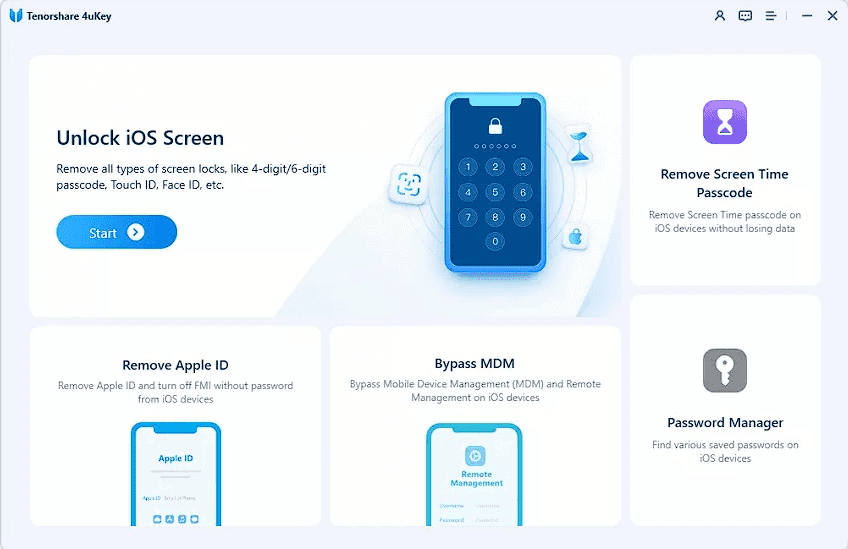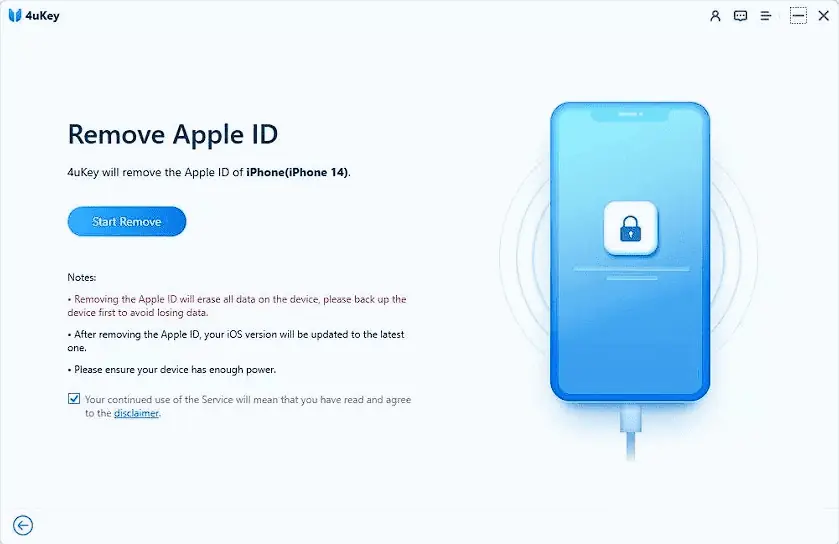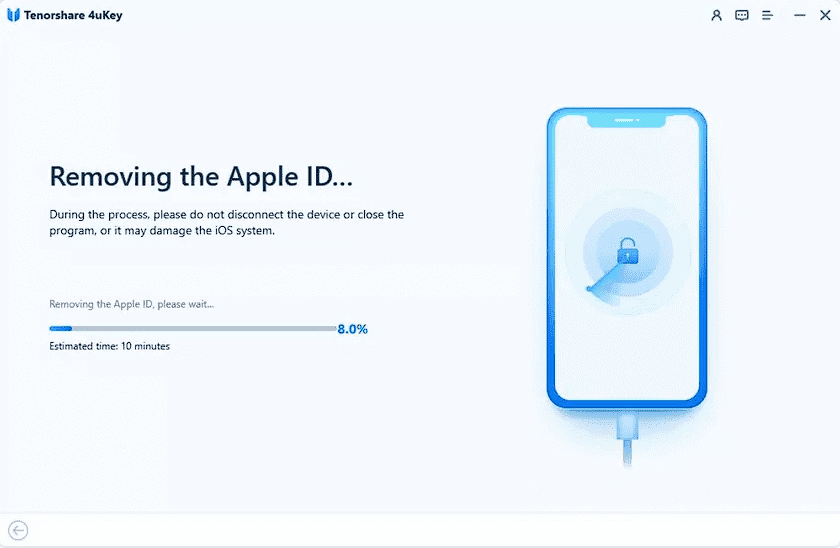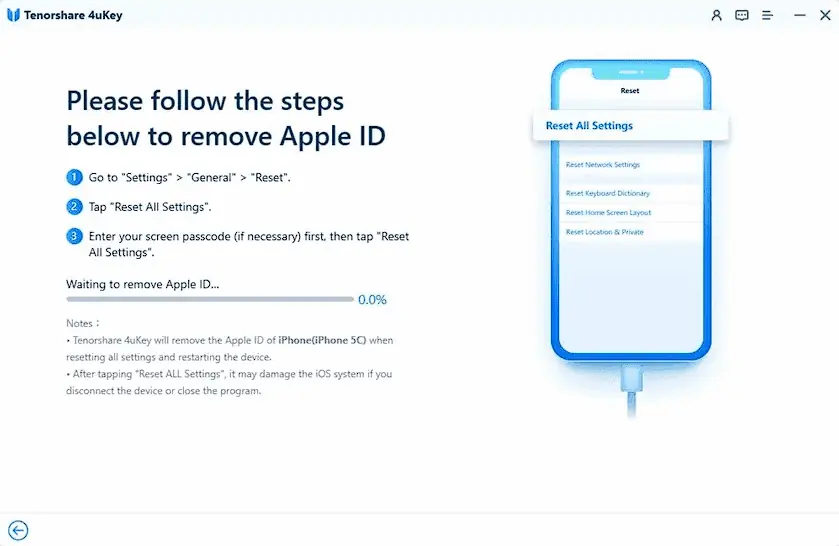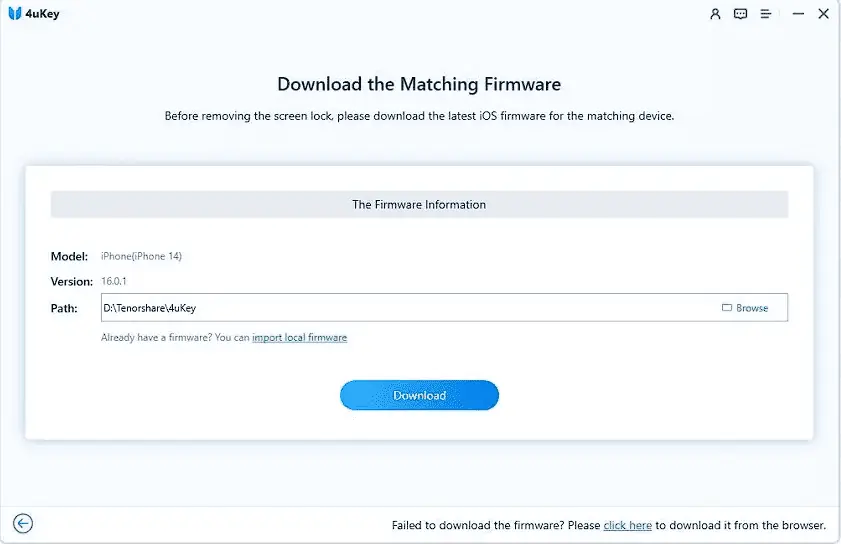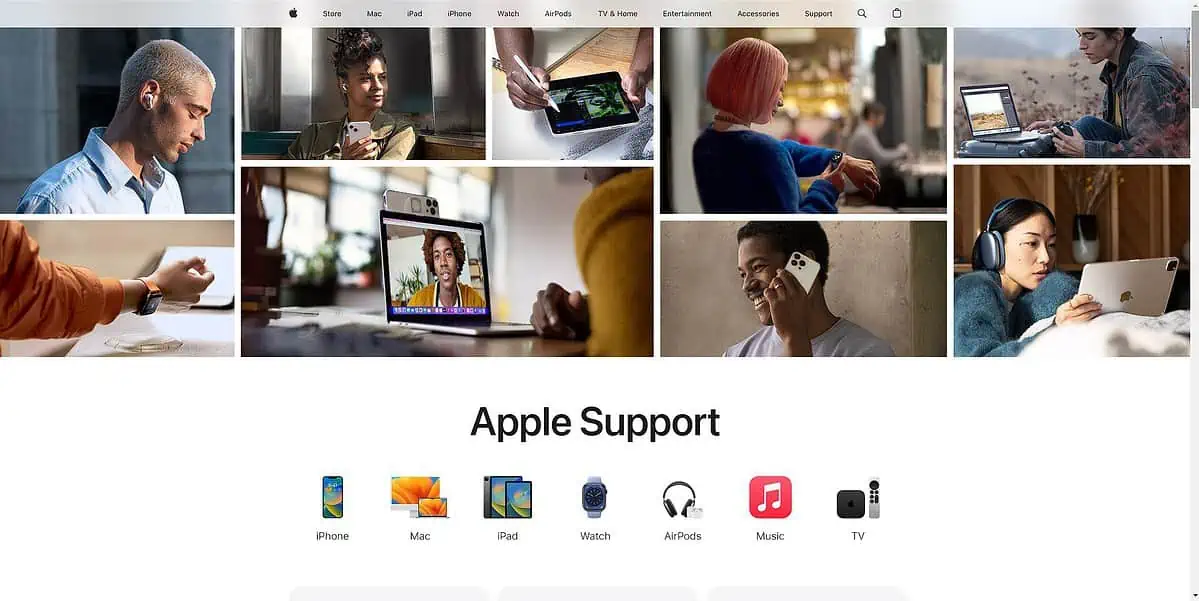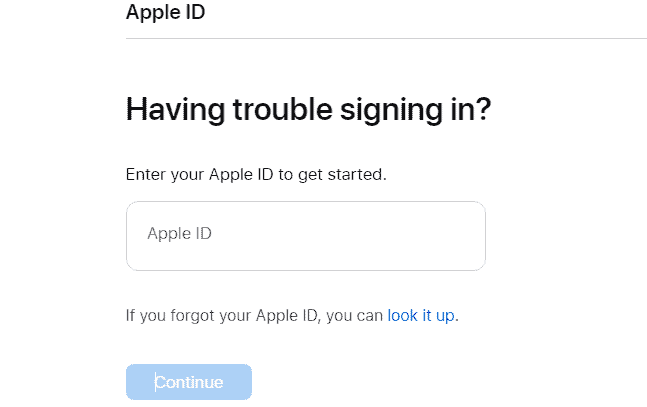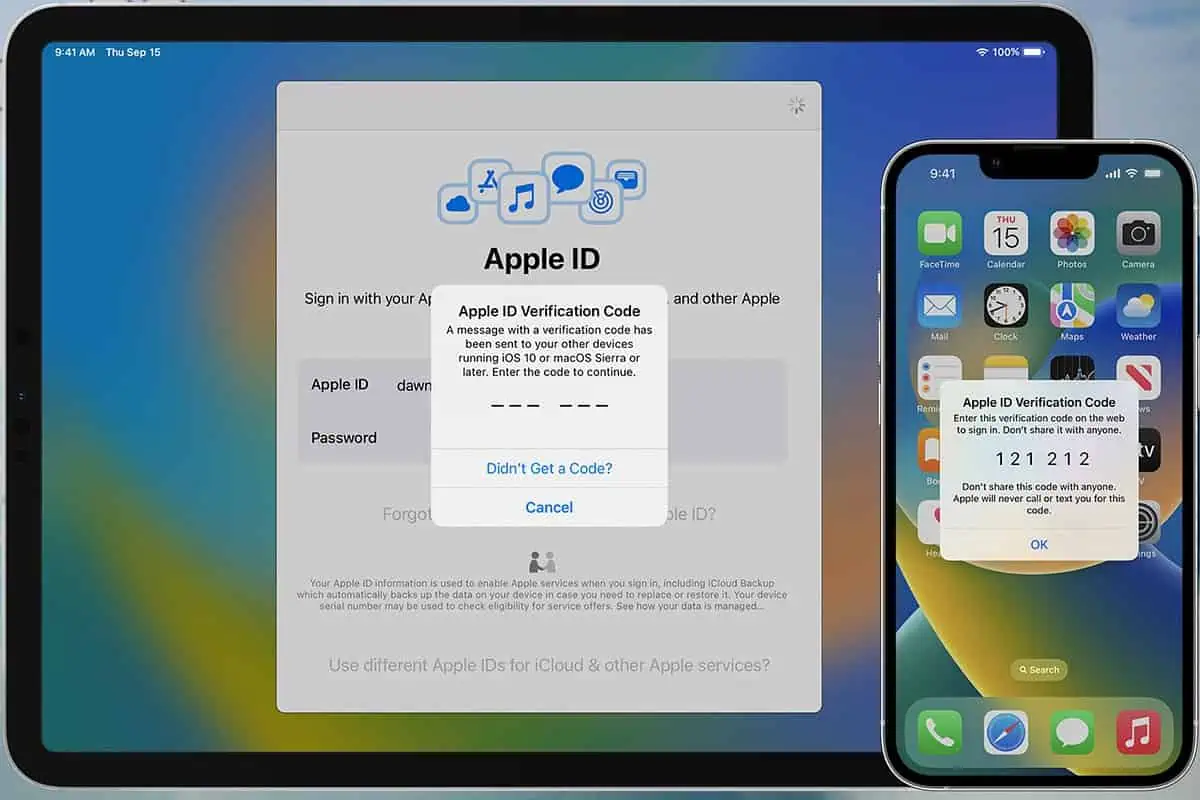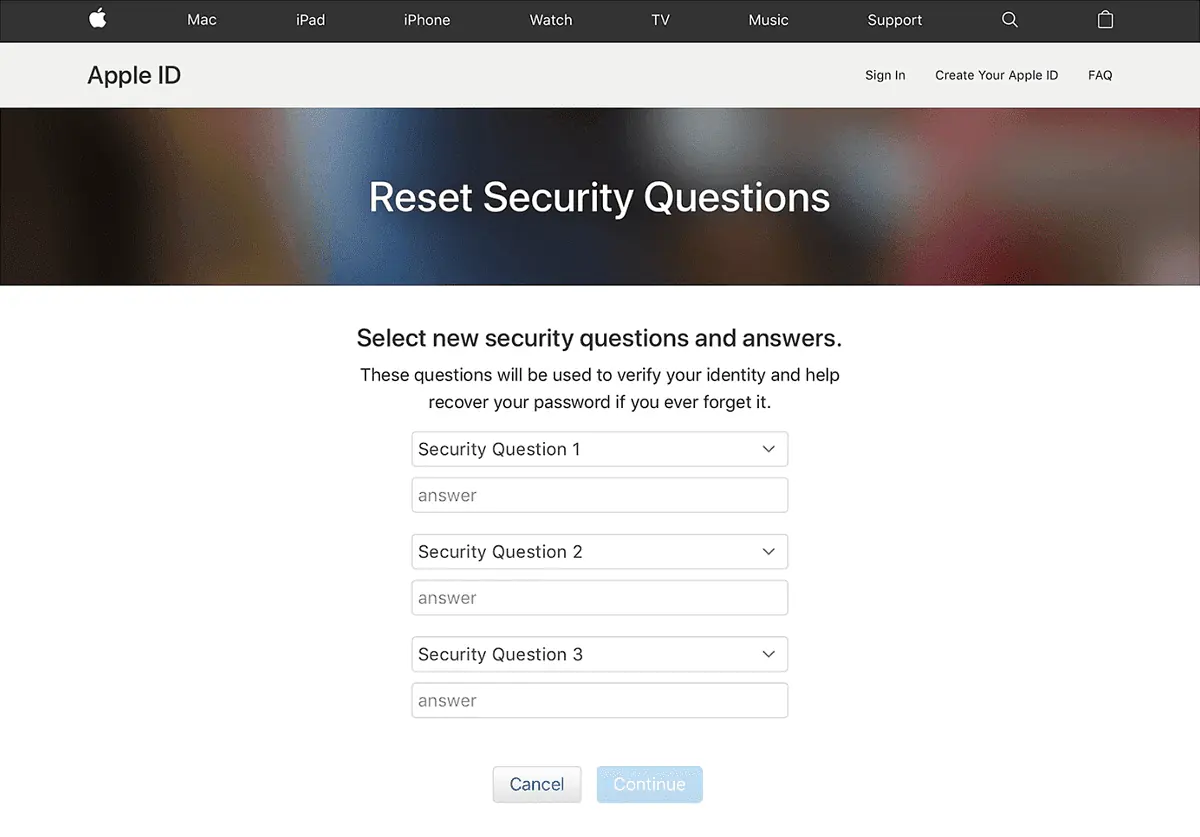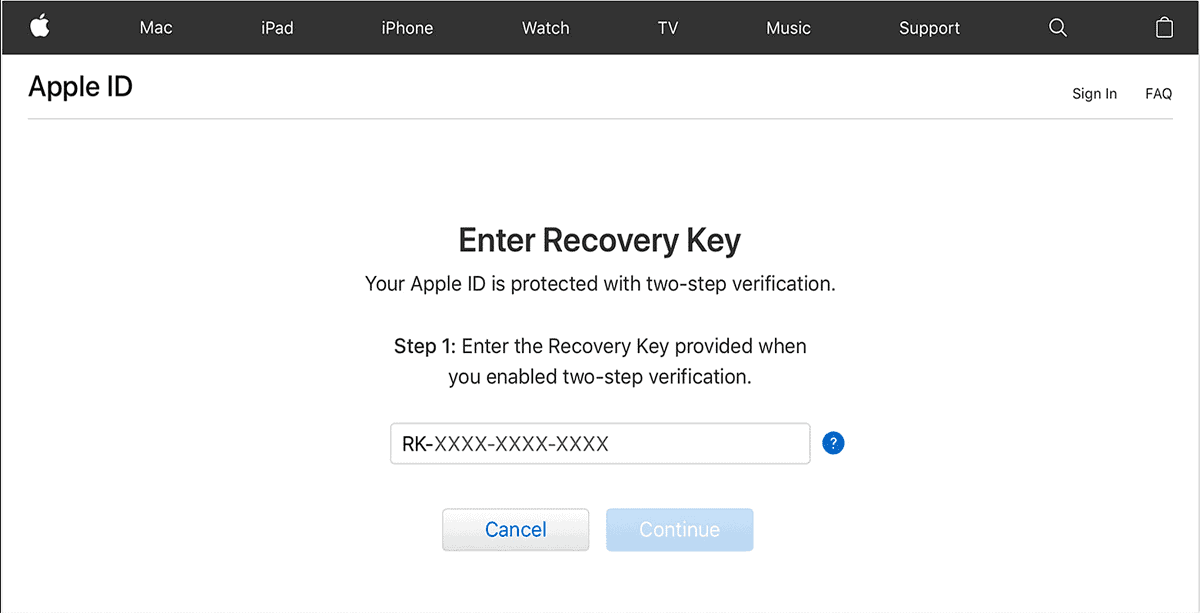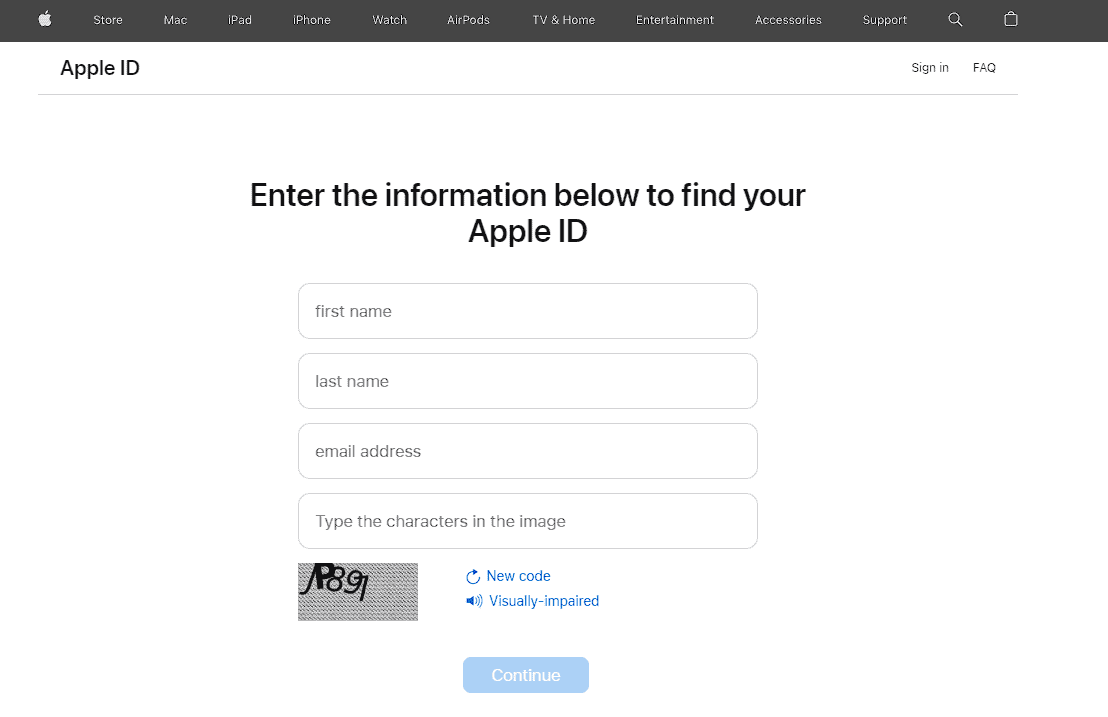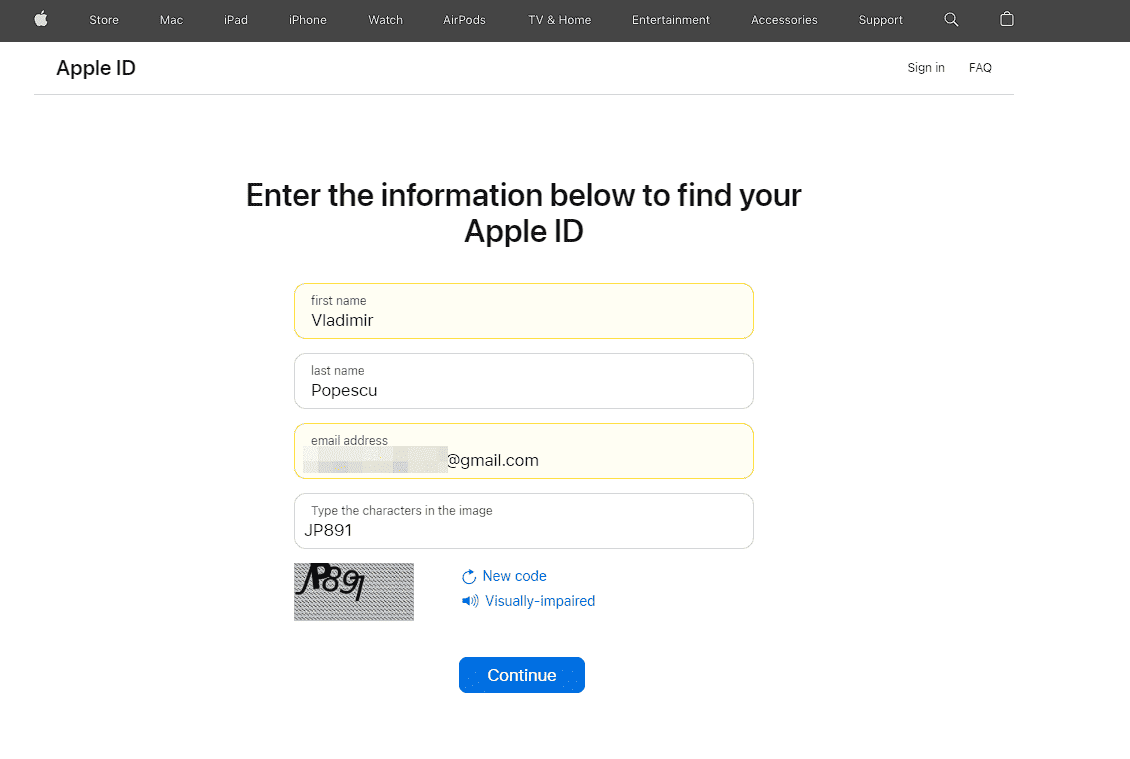Jak najít heslo Apple ID [s a bez resetování]
7 min. číst
Aktualizováno dne
Přečtěte si naši informační stránku a zjistěte, jak můžete pomoci MSPoweruser udržet redakční tým Dozvědět se více
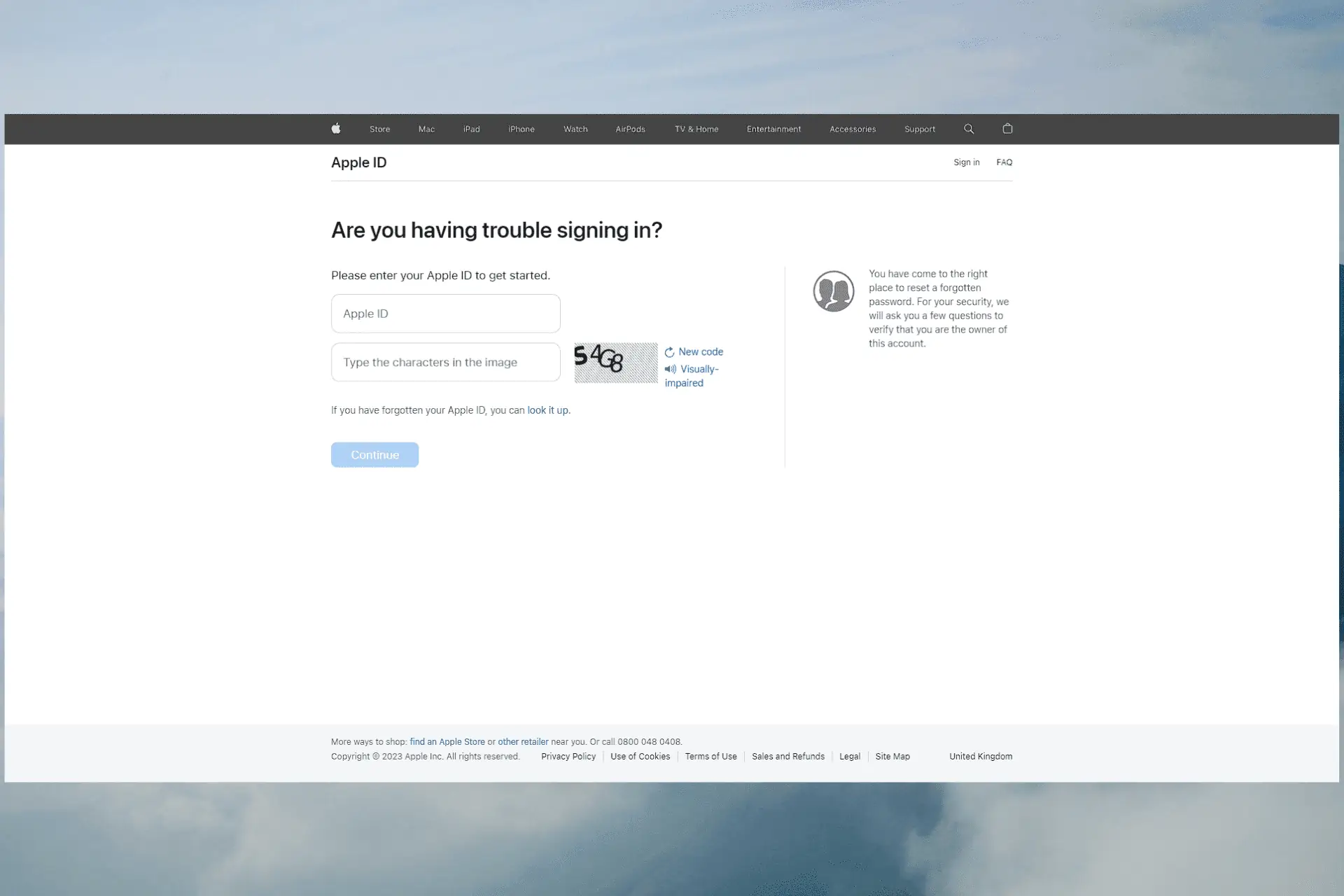
Zajímá vás, jak zjistit heslo k Apple ID? Pokud jste zapomněli své heslo a nemůžete se již přihlásit, nezoufejte; nejsi sám.
Naštěstí existuje několik způsobů, jak vám Apple nabízí pomoc při obnovení nebo změně hesla Apple ID. V tomto článku najdete pokyny, jak najít heslo k Apple ID, a to jak s resetováním, tak bez něj.
1. Jak zjistit heslo Apple ID bez jeho resetování?
1. 1. Ujistěte se, že heslo bylo napsáno správně
Jedním z nejčastějších důvodů, proč uživatelé skončí bez přístupu ke svému účtu, je nesprávné zadání hesla během procesu přihlašování.
Ujistěte se prosím, že zadáváte heslo správně, zvažte všechny prvky, ve kterých se rozlišují malá a velká písmena, a dodržujte tato témata:
- Znovu zkontrolujte heslo – Abyste se ujistili, že zadané znaky odpovídají heslu, pečlivě zkontrolujte, co jste zadali. Dávejte pozor na velká a malá písmena, číslice a speciální znaky.
- Použijte volbu Zobrazit heslo – Můžete mít možnost zobrazit heslo, které jste zadali na některých zařízeních nebo formulářích pro zadání hesla. Aktivace této možnosti vám umožní zkontrolovat heslo před jeho odesláním, abyste zajistili jeho přesnost.
- Zkontrolujte, zda heslo funguje na jiných zařízeních – Můžete se s ním zkusit přihlásit a ověřit jeho přesnost, pokud jste dříve používali stejné heslo Apple ID na jiném zařízení nebo službě. Tím potvrdíte, že je vaše heslo správné.
1.2. Ověřte si ve svých prohlížečích uložená hesla
Safari
Zde je návod, jak zkontrolovat heslo Apple ID v Safari:
- Otevřete Nastavení app na vašem zařízení se systémem iOS.
- Procházejte nabídku na levé straně a vyberte Hesla.
- Projděte ověřením Face ID nebo použijte heslo pro své zařízení.
- Jakmile to uděláte, zobrazí se seznam všech přihlašovacích údajů k webu, které jste uložili do zařízení.
- Vyhledejte v seznamu přihlašovací údaje Apple a kliknutím na položku ji otevřete.
- Kliknutím na pole hesla zobrazíte heslo.
- Použijte jej k přihlášení ke svému účtu Apple.
chróm
- Otevřená chróma klepněte na tlačítko tlačítko se třemi tečkami z pravé strany obrazovky.
- Vyberte Správce hesel Google volba.
- Prozkoumejte stránku obsahující všechna uložená hesla.
- Najděte položku pro svůj účet Apple.
- Klikněte na něj, projděte skenováním Face ID nebo zadejte přihlašovací heslo svého zařízení.
- Pomocí zjištěného hesla se přihlaste ke svému účtu Apple.
Firefox
- Otevřete Firefox na svém zařízení a klikněte na nabídku tří řádků z pravého horního rohu obrazovky.
- Vybrat Hesla z rozbalovací nabídky.
- K přihlášení a přístupu na stránku hesel použijte Face ID nebo heslo zařízení.
- Klepněte na tlačítko jablko a zkontrolujte uložené heslo.
- Použijte jej k přihlášení ke svému účtu Apple.
Microsoft hran
- Otevřete prohlížeč Edge a klikněte na tlačítko se třemi tečkami v pravé horní části obrazovky.
- klikněte Nastavení z rozbalovací nabídky, která se zobrazí.
- Klepněte na tlačítko Účty možnost z horní části seznamu.
- klikněte Hesla pro otevření podnabídky.
- Přejděte dolů a vyhledejte přihlašovací údaje Apple.
- Kliknutím na položku ji otevřete a poté použijte Logo oka abyste viděli heslo.
- Pomocí hesla se přihlaste ke svému účtu Apple.
1.3. Zkontrolujte ostatní zařízení iOS připojená ke stejnému Apple ID
Pokud vás zajímá, jak zobrazit heslo k Apple ID, vyzkoušejte další zařízení připojená ke stejnému Apple ID. Doporučujeme je zkontrolovat, abyste bez problémů obnovili heslo účtu.
1.4. Zkuste jiná hesla, která si pamatujete
Většina z nás má několik hesel, která opakovaně používá s různými účty s drobnými změnami v jejich struktuře. To se děje hlavně z pohodlí, ale situace může být užitečná, pokud nemůžete zkontrolovat heslo k Apple ID.
Vyzkoušejte všechna hesla, která si pamatujete, že byla použita v účtu Apple ID a dalších online službách.
Pokud nefunguje žádné z hesel, které si pamatujete, postupujte podle následujících metod.
1.5. Použijte specializovaný nástroj třetí strany
Pokud všechny výše uvedené metody neposkytly výsledky, pak by bylo doporučeno použít specializovaný software, jako je Tenorshare 4uKey.
Tento software vám umožňuje odebrat vaše Apple ID ze zařízení nebo zařízení a nastavit nový účet. Zde je návod, jak zkontrolovat heslo k Apple ID:
- Stáhněte a nainstalujte aplikaci.
- Klepněte na Důvěřujte tomuto počítači a potom klepněte na tlačítko Spustit Odebrat pro zahájení procesu.
- Pokud je vypnutá možnost Najít můj telefon na vašem zařízení, aplikace odstraní ID z vašeho telefonu.
Pokud máte deaktivovanou možnost Najít můj telefon, aplikace resetuje všechna nastavení z aplikace Nastavení.
Pokud máte zapnutou funkci Najít můj telefon, a ty jsi pomocí zařízení se systémem iOS 11.4 nebo vyšším, nejprve zajistit Lock Screen a Dvoufaktorové autentizace možnosti jsou aktivní.
- Stáhněte si odpovídající firmware navržený aplikací 4uKey a stiskněte Spustit Odebrat .
1.6. Kontaktujte podporu Apple
Chcete-li získat pomoc s konkrétním produktem nebo službou, přejděte na adresu Webové stránky podpory Apple nebo aplikaci a vyberte si.
Pokud nemůžete problém vyřešit sami, můžete zahájit chat s agentem podpory Apple nebo si domluvit hovor.
2. Jak resetovat heslo Apple ID
2.1. Použijte obnovení účtu Apple
- Navštivte webovou stránku pro obnovení účtu Apple.
- Zadejte Apple ID a klepněte na tlačítko Pokračovat .
- Vybrat Obnovit heslo a klepněte na tlačítko Pokračovat.
- Vyberte způsob ověřování e-mailu z možností a klepněte na Pokračovat znovu.
- Zkontroluj si email pro odkaz na resetování hesla od společnosti Apple a použijte jej k resetování hesla.
2.2. Použijte důvěryhodné zařízení
- Otevřete stránku pro obnovení Apple iForgot.
- Dokončete svůj Apple ID v požadovaných polích.
- Připravte si zařízení s telefonním číslem připojené k vašemu Apple ID a přidejte číslo.
- V závislosti na nastavení obdržíte ověřovací kód prostřednictvím SMS nebo upozornění ze služby Najít app.
- Zadejte ověřovací kód a klikněte Pokračovat.
- Vytvořte si nové heslo pro své Apple ID.
- klikněte resetovat Heslo když jste hotovi.
Poznámky:
- Pokud vyberete možnost důvěryhodného zařízení iOS, na obrazovce příslušného zařízení se zobrazí vyskakovací okno.
- Pokud používáte číslo mobilního telefonu, vaše zařízení musí mít iOS 10 nebo novější.
2.3. Odpovězte na bezpečnostní otázky
- Navštivte stránku obnovení účtu Apple.
- Napsat Apple ID a klepněte na tlačítko Pokračovat.
- Vyberte bezpečnostní otázka a klepněte na tlačítko Pokračovat.
- Obnovit heslo a změňte ji na takovou, kterou si pamatujete.
Poznámka: Musíte být schopni správně odpovědět na každou bezpečnostní otázku. Bohužel někteří zákazníci mají problémy s odpovědí na bezpečnostní otázky Apple, protože jsou velmi důkladné a podrobné.
2.4. Obnovte heslo pomocí ověření e-mailu
- Otevřete stránku správy účtu Apple.
- Klikněte na Zapomněl jsem Apple ID or Heslo zadejte data, která si pamatujete, a klikněte Pokračovat.
- Vyberte, zda chcete obnovit heslo pomocí ověřování e-mailu.
- Možná budete muset odpovědět na bezpečnostní otázky které jste nastavili při vytvoření účtu.
- Obdržíte e-mail od společnosti Apple s a Odkaz pro obnovení hesla jakmile to uděláte. Otevřete odkaz a dokončete proces podle pokynů na obrazovce.
2.5. Použijte obnovovací klíč
Poznámka: Tato metoda funguje pouze v případě, že máte nastaveno dvoufaktorové ověřování a obdrželi jste e-mailem klíč pro obnovení.
- Otevřete webovou stránku Apple iForgot.
- Zadejte své ID a vyberte si Pokračovat.
- klikněte Pokračovat, zadejte klíč pro obnovení a dokončete tento proces podle pokynů na obrazovce.
V tomto příspěvku jsme se podívali na manuální a automatické způsoby, jak najít vaše Apple ID a heslo.
Můžete znovu získat přístup ke svému Apple ID a pokračovat v používání svých zařízení a služeb pomocí bezpečnostních otázek, ověření e-mailu a obnovovacího klíče pro dvoufaktorové ověření.
Pokud narazíte na nějaké problémy, neváhejte kontaktovat podporu Apple pro další pomoc.